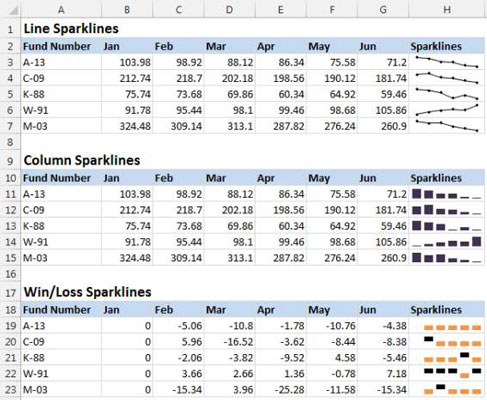A Sparklines lehetővé teszi az adattrendek megjelenítését az Excel irányítópultjain és jelentésein. Noha a sparkline-ok miniatűr diagramoknak tűnnek (és néha helyettesíthetik a diagramokat), ez a funkció teljesen elkülönül az Excel diagram szolgáltatásától.
Például a diagramok egy munkalap rajzrétegére kerülnek, és egyetlen diagram több adatsort is megjeleníthet. Ezzel szemben egy szikrázó vonal jelenik meg a munkalap cellájában, és csak egy adatsort jelenít meg.
Az Excel 2013 háromféle sparkline-t támogat: Vonal, Oszlop és Win/Loss. Ez az ábra példákat mutat be a H oszlopban megjelenített egyes szikravonal-grafikákra. Mindegyik szikravonal a bal oldali hat adatpontot ábrázolja.
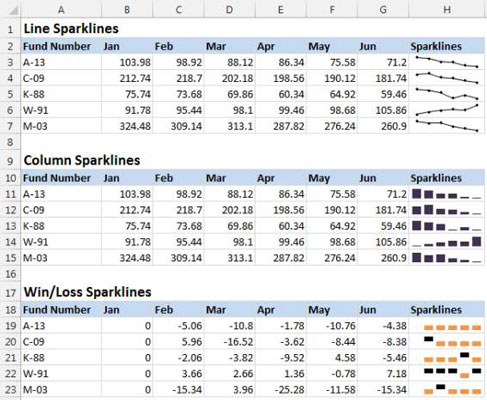
-
Vonal: Hasonlóan a vonaldiagramhoz, a Line típusú szikravonal megjelenhet jelölővel vagy anélkül minden adatponthoz. Ezen az ábrán az első csoport a Line sparkline-okat mutatja jelölőkkel. Egy gyors pillantásból kiderül, hogy a W-91 számú alap kivételével az alapok veszítenek értékükből a hat hónapos időszakban.
-
Oszlop: Hasonlóan az oszlopdiagramhoz, a második csoport ugyanazokat az adatokat jeleníti meg oszlopsorokkal.
-
Nyerés/veszteség: A győzelem/veszteség sparkline egy bináris típusú diagram, amely minden adatpontot magas vagy alacsony blokkként jelenít meg. A harmadik csoportban a Win/Loss jelek láthatók. Vegye figyelembe, hogy az adatok eltérőek. Minden cella az előző hónap változását mutatja.
A sparkline-ban minden adatpont magas blokkként (nyerés) vagy alacsony blokkként (veszteség) van ábrázolva. Ebben a példában az előző hónaphoz képest pozitív változás nyer, az előző hónaphoz képest negatív változás pedig veszteség.